Topp bästa gratis och betalda Syslog Server-programvara för Windows

Syslog Server är en viktig del av en IT-administratörs arsenal, särskilt när det gäller att hantera händelseloggar på en centraliserad plats.
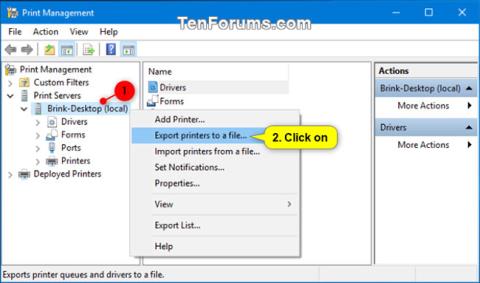
I Windows kan du exportera (backup) skrivarköer, skrivarportar och skrivardrivrutiner från din PC till en ".printerExport"-fil. Du kan sedan använda den här filen för att importera (återställa) dessa skrivarköer, portar och skrivardrivrutiner till vilken dator som helst.
Den här guiden visar hur du säkerhetskopierar och återställer skrivare i Windows 7, Windows 8 och Windows 10.
Notera:
Säkerhetskopiera (exportera) skrivaren
1. Utför steg 2 (guiden för skrivarmigrering) eller steg 3 (skrivarhantering), beroende på vilken metod du vill använda för att exportera skrivaren.
2. Exportera skrivaren till din PC med hjälp av skrivarmigreringsguiden
A) Tryck på Win + R- tangenterna för att öppna Kör , skriv in PrintBrmUi.exe i Kör och klicka på OK för att öppna guiden för skrivarmigrering.
Notera:
Den inbyggda skrivarmigreringsfunktionen är inte tillgänglig i Windows 10 Home-utgåvan.
Om du kör Windows 10 Home måste du istället följa stegen nedan för att ladda ner och köra guiden för skrivarmigrering.
B) Välj Exportera skrivarköer och skrivardrivrutiner till en fil och klicka på Nästa.
C) Välj Denna skrivarserver för att mata ut skrivaren från den här datorn, klicka på Nästa och gå till steg 4 nedan.
3. Exportera skrivare till PC med skrivarhantering
A) Tryck på Win + R- tangenterna för att öppna Kör , skriv in printmanagement.msc i Kör och klicka på OK för att öppna Skrivarhantering.
Obs: Filen printmanagement.msc är inte tillgänglig i Windows 10 Home-utgåvan. Om du kör Windows 10 Home måste du följa steg 2.
B) Expandera Skrivarservrar i den vänstra rutan i Skrivarhantering , högerklicka eller tryck och håll ned den lokala skrivarservern för den här datorn, klicka på Exportera skrivare till en fil och gå till steg 4 nedan.
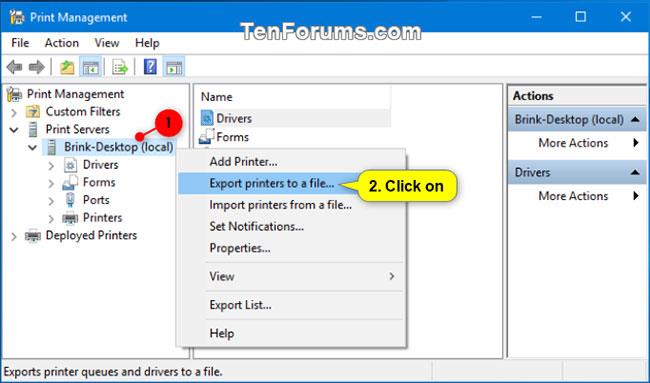
Klicka på Exportera skrivare till en fil
4. Klicka på Nästa.
5. Följ stegen nedan för att välja platsen där du vill spara den exporterade ".printerExport"-filen:
A) Klicka på knappen Bläddra.
B) Navigera till och välj en mapp där du vill spara filen.
C) Ange det namn du vill ha för filen ".printerExport".
D) Klicka på Spara.
E) Klicka på Nästa.
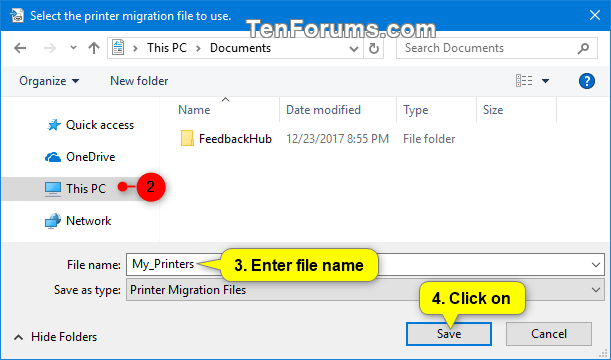
Välj den plats där du vill spara den exporterade ".printerExport"-filen
6. Klicka på Slutför.
Återställ (importera) skrivaren
1. Utför steg 2 (.printerExport-fil), steg 3 (guiden för skrivarmigrering) eller steg 4 (Skrivarhantering), beroende på vilken metod du vill använda för att importera skrivaren du exporterade från del 1 ovan.
2. Importera skrivare direkt från .printerExport-filen
A) Öppna File Explorer (Windows 8/10) eller Windows Explorer (Windows 7).
B) Navigera till där du sparade den exporterade .printerExport-filen ovan, öppna filen och gå till steg 6 nedan.
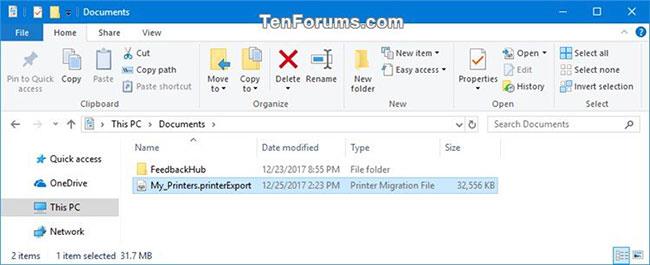
Importera skrivare direkt från .printerExport-filen
3. Importera skrivaren med hjälp av skrivarmigreringsguiden
A) Tryck på Win + R- tangenterna för att öppna Kör , skriv in PrintBrmUi.exe i Kör och klicka på OK för att öppna guiden för skrivarmigrering.
Obs: Den inbyggda skrivarmigreringsfunktionen är inte tillgänglig i Windows 10 Home-utgåvan. Om du kör Windows 10 Home, se ovan för hur du laddar ner och kör guiden för skrivarmigrering.
B) Välj Importera skrivarköer och skrivardrivrutiner från en fil , klicka på Nästa och gå till steg 5 nedan.
4. Importera skrivaren med skrivarhantering
A) Tryck på Win + R- tangenterna för att öppna Kör , skriv in printmanagement.msc i Kör och tryck på OK för att öppna Skrivarhantering.
Obs: Filen printmanagement.msc är inte tillgänglig i Windows 10 Home-utgåvan. Om du kör Windows 10 Home måste du använda steg 3.
B) Expandera Skrivarservrar i den vänstra rutan i Skrivarhantering , högerklicka eller tryck och håll på den lokala skrivarservern för den här datorn, klicka på Importera skrivare från en fil och gå till steg 5 nedan.
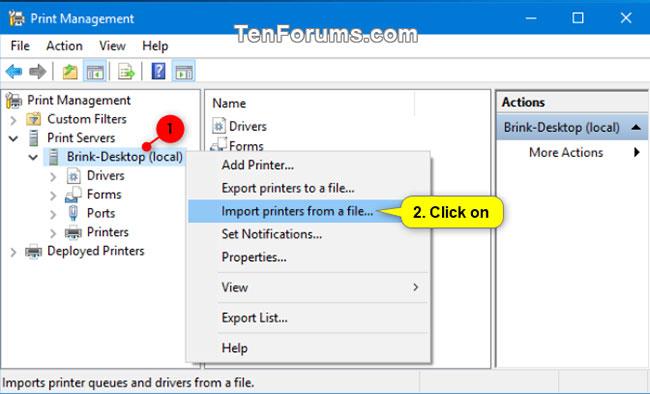
Klicka på Importera skrivare från en fil
5. Följ stegen nedan för att välja den exporterade ".printerExport"-fil som du vill importera:
A) Klicka på knappen Bläddra.
B) Navigera till och öppna platsen där du sparade den exporterade .printerExport-filen ovan.
C) Välj filen ".printerExport".
D) Klicka på Öppna.
E) Klicka på Nästa.
6. Klicka på Nästa.
7. Välj Denna skrivarserver för att importera skrivaren till den här datorn och klicka på Nästa.
8. Välj om du vill behålla befintliga skrivare eller skriva över befintliga skrivare för importläge och klicka på Nästa.
- Behåll befintliga skrivare = Om filen ".printerExport" innehåller skrivare som redan är installerade på den här datorn, kommer inte skrivarna att återställas från filen. Befintliga skrivare på denna PC kommer inte att ändras.
- Skriv över befintliga skrivare = Om filen ".printerExport" innehåller skrivare som redan är installerade på den här datorn, kommer skrivarna att återställas från filen. Den befintliga skrivaren på denna PC kommer att skrivas över (ersättas) av skrivaren från filen.
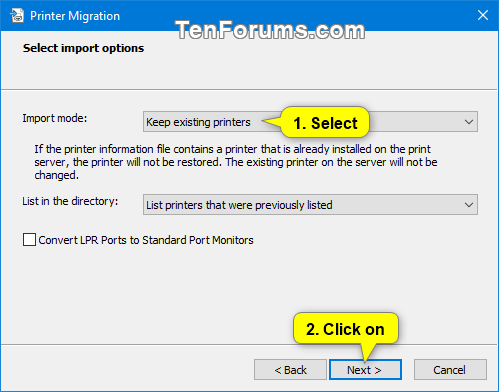
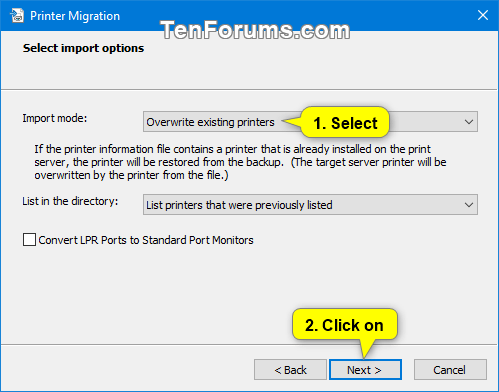
9. Klicka på Slutför.
Se mer:
Syslog Server är en viktig del av en IT-administratörs arsenal, särskilt när det gäller att hantera händelseloggar på en centraliserad plats.
Fel 524: En timeout inträffade är en Cloudflare-specifik HTTP-statuskod som indikerar att anslutningen till servern stängdes på grund av en timeout.
Felkod 0x80070570 är ett vanligt felmeddelande på datorer, bärbara datorer och surfplattor som kör operativsystemet Windows 10. Det visas dock även på datorer som kör Windows 8.1, Windows 8, Windows 7 eller tidigare.
Blue screen of death-fel BSOD PAGE_FAULT_IN_NONPAGED_AREA eller STOP 0x00000050 är ett fel som ofta uppstår efter installation av en hårdvarudrivrutin, eller efter installation eller uppdatering av en ny programvara och i vissa fall är orsaken att felet beror på en korrupt NTFS-partition.
Video Scheduler Internal Error är också ett dödligt blåskärmsfel, det här felet uppstår ofta på Windows 10 och Windows 8.1. Den här artikeln visar dig några sätt att åtgärda det här felet.
För att få Windows 10 att starta snabbare och minska starttiden, nedan är stegen du måste följa för att ta bort Epic från Windows Startup och förhindra Epic Launcher från att starta med Windows 10.
Du bör inte spara filer på skrivbordet. Det finns bättre sätt att lagra datorfiler och hålla ordning på skrivbordet. Följande artikel kommer att visa dig mer effektiva platser att spara filer på Windows 10.
Oavsett orsaken, ibland måste du justera skärmens ljusstyrka för att passa olika ljusförhållanden och syften. Om du behöver observera detaljerna i en bild eller titta på en film måste du öka ljusstyrkan. Omvänt kanske du också vill sänka ljusstyrkan för att skydda din bärbara dators batteri.
Vaknar din dator slumpmässigt och poppar upp ett fönster som säger "Söker efter uppdateringar"? Vanligtvis beror detta på programmet MoUSOCoreWorker.exe - en Microsoft-uppgift som hjälper till att koordinera installationen av Windows-uppdateringar.
Den här artikeln förklarar hur man använder PuTTY-terminalfönstret i Windows, hur man konfigurerar PuTTY, hur man skapar och sparar konfigurationer och vilka konfigurationsalternativ som ska ändras.








